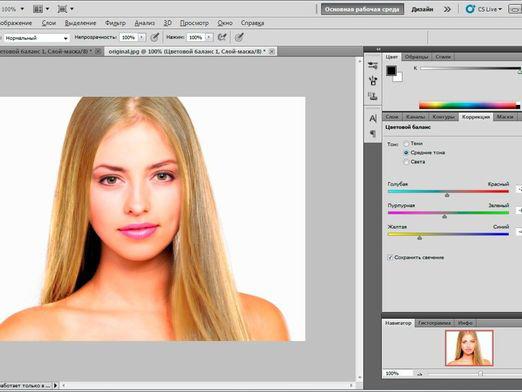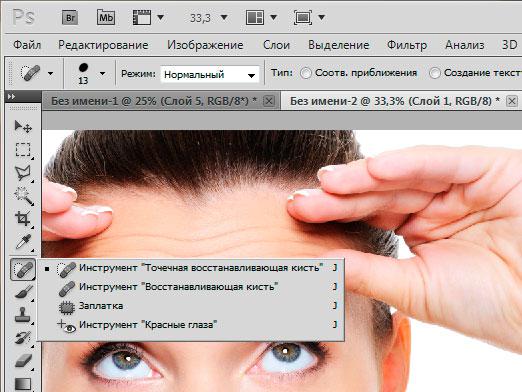Comment faire un pinceau dans Photoshop?

Photoshop est l'un des programmes les plus populairespour le traitement de la photo. Il se caractérise par sa polyvalence et sa facilité d'utilisation. En plus des fonctions fournies d'un photoshop, il est possible d'ajouter certains de ses éléments, qui sont souvent utilisés ou spécialement adaptés aux paramètres donnés. Un de ces éléments peut devenir un "propre" pinceau. Comment faire un pinceau dans Photoshop? - une question assez commune qui est incluse dans le cours standard des leçons photoshop. À la base, il est assez simple, et à l'avenir, il devient plus pratique d'utiliser un tel pinceau. Cela simplifie dans une certaine mesure votre travail dans l'éditeur de photos.
Instruction étape par étape
Considérez étape par étape comment créer un pinceau dans Photoshop.
- La première chose à faire est de créer une nouvelledocument. C'est là que sont paramétrés les paramètres nécessaires au futur pinceau. Cela peut être fait, par exemple, en dessinant quelque chose en noir sur un arrière-plan ou sans arrière-plan. Vous pouvez utiliser différentes gradations pour ajuster la transparence de la brosse. Aussi, il est possible de créer à partir d'une inscription ou d'une partie d'une image, d'un logo ou d'un sourire, d'une photo, etc.
- L'étape suivante consiste à déterminer le futur pinceau. Pour ce faire, allez dans la section "Modifier", puis cliquez sur "Prendre un exemple de pinceau" ou "Définir pinceau Prese". Avant vous serez une fenêtre dans laquelle vous devez entrer le nom de la brosse créée. Cela peut être n'importe quoi, à votre discrétion, pour que vous puissiez le trouver plus facilement dans le futur.
- Ensuite, sur le panneau, sélectionnez "Brush"Outil ") et aller aux options de la brosse. Dans les listes, le nouveau pinceau devrait être à la toute fin. La forme ronde de la brosse standard changera à la forme que vous avez sélectionnée. Vous pouvez également ajuster la taille de la nouvelle brosse, sa texture et sa couleur.
- Créer votre pinceau dans Photoshop est assez facile,mais vous pouvez encore plus simplifier votre travail avec. Pour ce faire, appuyez sur la touche F5, et avec elle, allez dans les paramètres de la brosse. Dans la section "Shape Dynamics", deux paramètres "Size Jitter" et "Minimum Diameter" sont régulés. Dans le premier paramètre, vous devez sélectionner 100%, et dans la seconde - 0%. Avec l'aide de ces données, la brosse va facilement augmenter et diminuer en taille. Ensuite, placez une coche devant "Scattering" ("Scattering"), cela permettra d'ajuster le spray de la brosse.
Maintenant vous pouvez expérimenter avec un nouveau pinceau. Mettez dans le document différentes variations. Essayez d'ajuster la taille et de changer les couleurs de la brosse. Maîtrisant complètement la fonctionnalité de ce paramètre de Photoshop, il sera très pratique de l'appliquer dans le futur, tout en travaillant avec des images différentes. De telles brosses sont le plus souvent utilisées par les photographes, les designers, dans le travail des imprimeries et autres.